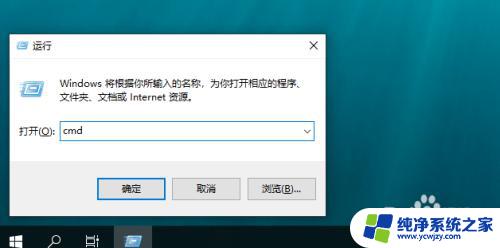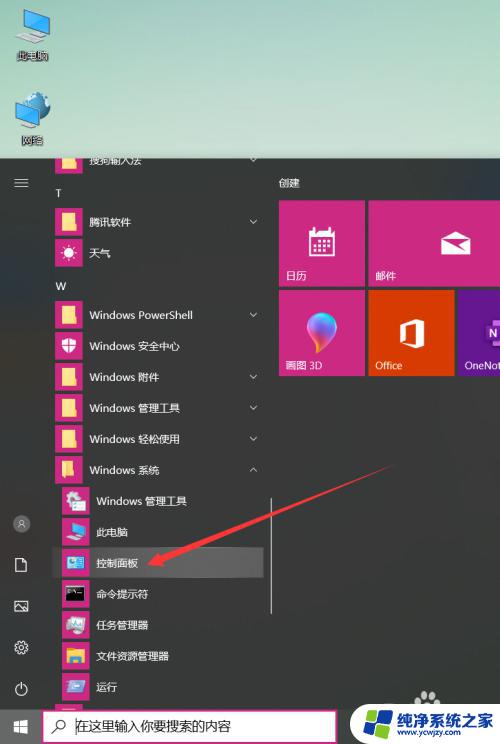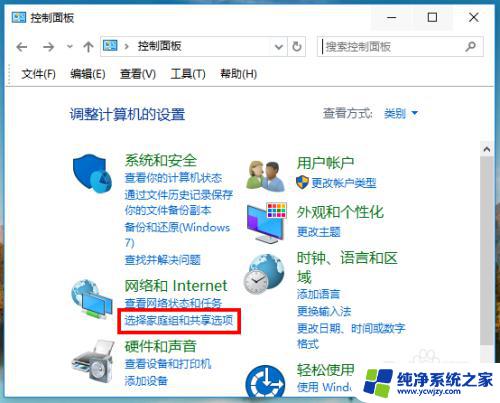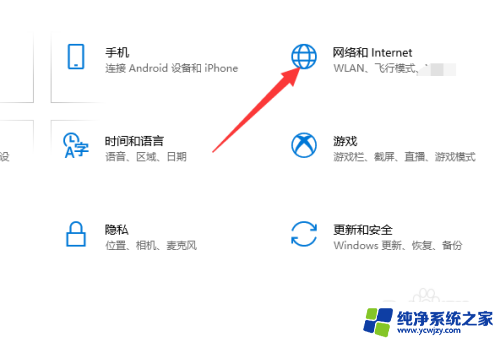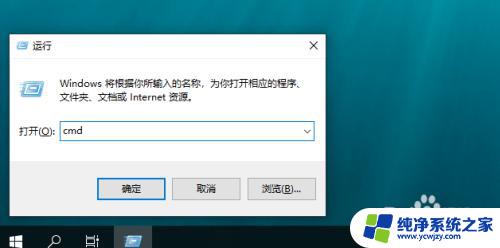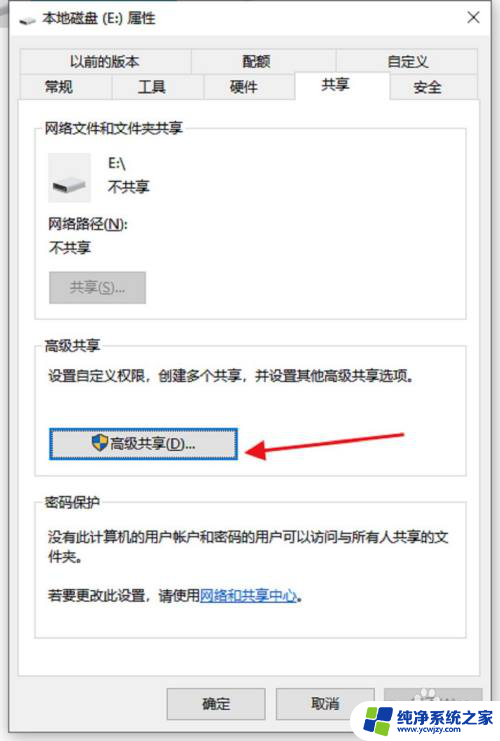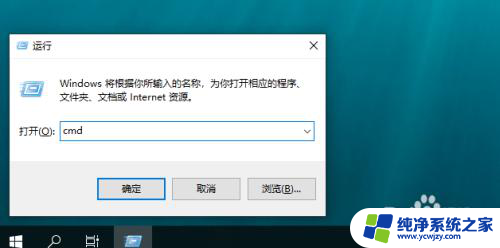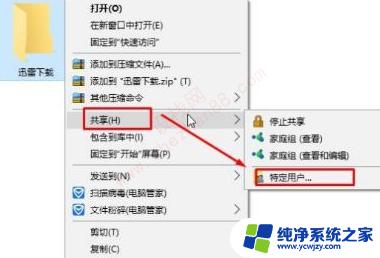win10和winxp如何共享 win10如何访问Windows XP系统共享文件
win10和winxp如何共享,在当今科技发达的社会,无论是个人用户还是企业用户,都离不开电脑操作系统的使用,Windows操作系统作为全球最为广泛使用的操作系统之一,其版本升级与更新也是层出不穷。其中Windows 10和Windows XP作为两个非常经典的版本,在用户中都有着一定的市场份额。由于版本差异和技术限制,两个操作系统之间的文件共享问题成为了许多用户关注的焦点。如何在Windows 10和Windows XP之间实现文件共享呢?本文将重点介绍Windows 10如何访问Windows XP系统共享文件,为广大用户提供一些实用的解决方案。
具体步骤:
1.打开电脑后,点击开始—Windows 系统—控制面板程序。
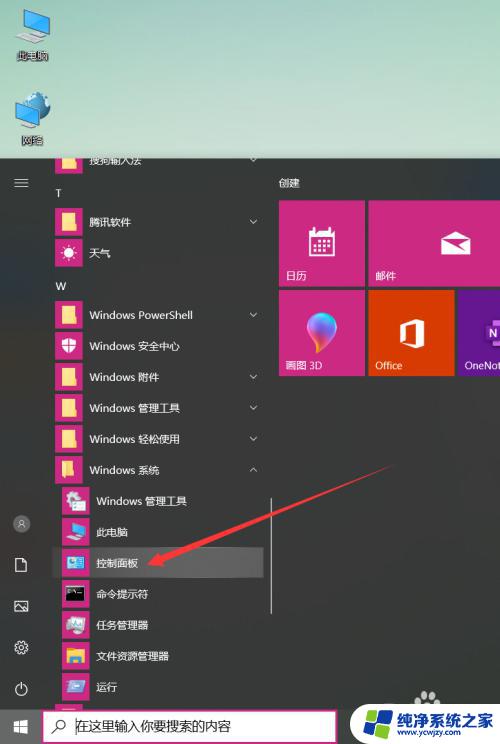
2.进入控制面板主界面后,选择“程序”。
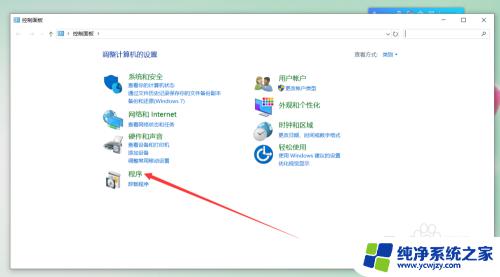
3.在程序和功能界面选择“启用和关闭Windows功能”。
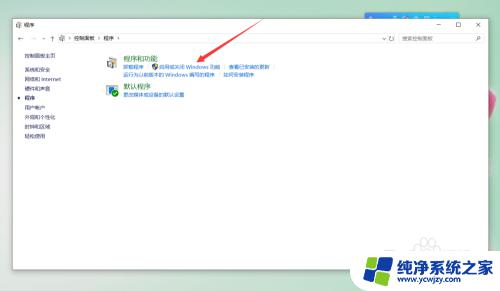
4.打开“启用和关闭Windows功能”界面后,勾选“SMB 1.0/CIFS 文件共享支持”,然后点击确定。
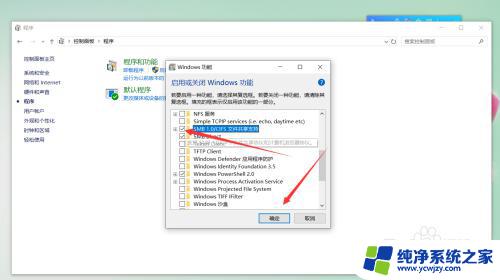
5.点击确定后弹出功能安装进度条界面。
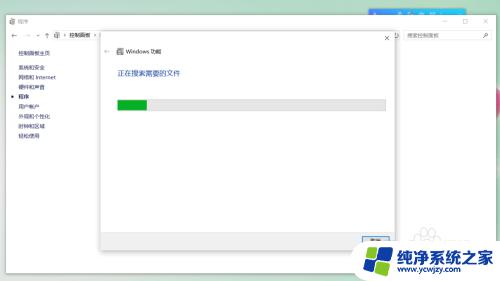
6.Windows功能弹出安装完成提示,点击“立即重新启动”完成安装。
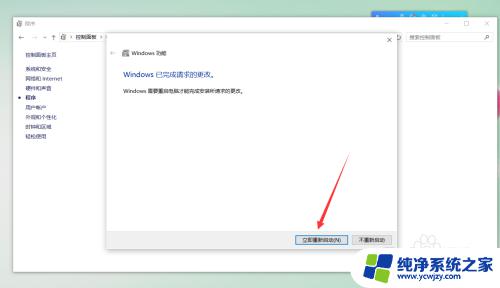
7.重新启动后,输入共享文件网络地址就可以访问了。
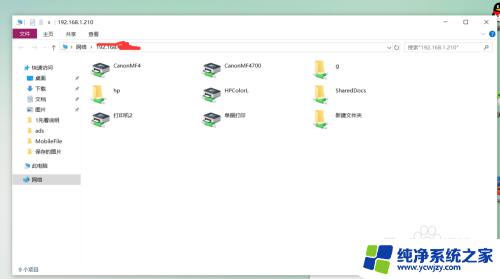
以上就是Win10和WinXP如何共享的全部内容,需要的用户可以根据小编的步骤进行操作,希望这些步骤对大家有所帮助。